Пайка хардмода в 2DS
По вопросам, касающимся взлома и руководства, обращайтесь сюда.
Для работы с файлами формата
.7z, .zip, .rar используйте архиватор, например 7-Zip.Соглашайтесь на замену файлов по запросу, если не указано иное. Если в гайде сказано что-то скопировать в папку, но на вашей SD-карте такой папки нет - создайте её!
Все манипуляции в руководстве производятся с картой память консоли, если не сказано иное!
Это руководство для тех, кто хочет выполнить хардмод и снять дамп NAND с 2DS. Руководство по внедрению bootstrap в уже снятый дамп находится здесь
Это сложный и опасный метод взлома. Рекомендуется в первую очередь для восстановления NAND. В данный момент есть более простой и удобный метод прошивки - ntrboot.
Для хардмода годятся далеко не все картридеры! Список совместимых и протестированных приведен ниже. Однако и здесь есть подводные камни. Например, на некоторых NAND-чипах производства TOSHIBA будут работать только кардридеры, совместимые с eMMC 5.1. Зачастую ридеры с поддержкой USB 3.0 и microsd больше, чем 128 Гб будут без проблем работать с eMMC 5.1.
- Anker® USB 3.0 (68UNMCRD-B2U): Realtek RTS5306
- TekRepublic TUC-300: Realtek RTS5307
- SanDisk SDDR-121-A11M: GL827
- Transcend P8 TS-RDP8K: ALCOR AU6476
- Anker® USB 3.0 4-Slot card Reader(A7612): RT5301
В России и Украине проще всего достать Transcend P8 TS-RDP8K, но eMMC 5.1 он не поддерживает. Самый универсальный вариант - Anker® USB 3.0 (68UNMCRD-B2U), но кроме как через Amazon его не купить.
Что понадобится
- Паяльник: один с тонким жалом
- Пайка: я использую паяльник и флюсосодержащий припой с соотношением олова к свинцу 60/40. Не используйте припой, содержащий кислотный флюс, так как это вызывает коррозию материнской платы и может все повредить
- Паяльный флюс
- Крестовая отвертка JIS #000
Я использую вот такой набор: Kalaidun 25 in 1 - Программа win32diskimager на вашем компьютере
- Программа 3DS NAND Checker
- Провода: Я лично рекомендую вам использовать эти провода, но если вы не хотите их покупать, можете просто использовать провода, например, вырванные из наушников.
- Переходник с SD-карты на microSD
- microSD картридер из списка выше
- Пинцет для работы со шлейфами приставки
Лично мной протестированы Transcend P8 TS-RDP8K, и Anker® USB 3.0 (68UNMCRD-B2U). Первый прекрасно себя показал на eMMC версии ниже, чем 5.1 (все Old3DS и OLD3DS XL), второй же является универсальным решением и полностью совместим с eMMC 5.1 и ниже. С его помощью можно прошить любую ревизию 3DS.
Обратите внимание, что ридеры с чипсетом GL3220, GL3233, GL834 работать не будут!!!
Инструкция
Часть I - Подготавливаем SD-переходник
- Возьмите любой ненужный переходник с SD-карты на microSD
-
Аккуратно раскройте его ножом и отделите лицевую часть от задней
Либо можете вырезать аккуратное отверстие на лицевой части, чтобы добраться до ножек переходника
-
Припаяйте провода к ножкам, согласно схеме
Используйте провода разного цвета, чтобы не запутаться какой провод какому контакте соответствует. Запишите эту информацию, либо отметьте на самом проводе.
Можете откусить лишние ножки, чтобы они не мешали вам паять и не замыкали.
Переключатель LOCK должен быть в открытом состоянии, если поставить защиту от записи, компьютер не увидит ваш переходник. Если вы потеряли переключатель LOCK на карте памяти, заклейте его скотчем.

- Рекомендую оставлять не более 15см провода.
Часть II - Разбираем консоль
- Отключите все периферийные устройства (зарядку, SD-карту, прочее) от консоли и положите их в безопасное место.
-
Переверните консоль и открутите два винта, что крепят заднюю крышку.
Примечание: Винты не откручиваются полностью, они остаются прикрепленными к задней крышке. Открепите заднюю крышку, потянув её наверх.

-
После этого вам необходимо вытащить батарею из консоли

-
Теперь открутите винты, которые удерживают заднюю панель и положите их в безопасное место.

-
Когда вы открутите все винты и начнете открывать крышку, вы увидите печатную плату (PCB), НЕ ПРИМЕНЯЙТЕ СИЛУ ДЛЯ ОТКРЫТИЯ ПАНЕЛИ. Под крышкой находится плоский шлейф, идущий от камеры к материнской плате. Открутите камеру от задней крышки, затем отложите крышку в сторону

- Снимите пластиковые элементы и отложите в сторону.
-
Открутите 4 винта, отмеченных на фото и снимите пластиковую деталь. Аккуратно переверните джойстик - он прикреплен к материнской плате шлейфом, не повредите его.
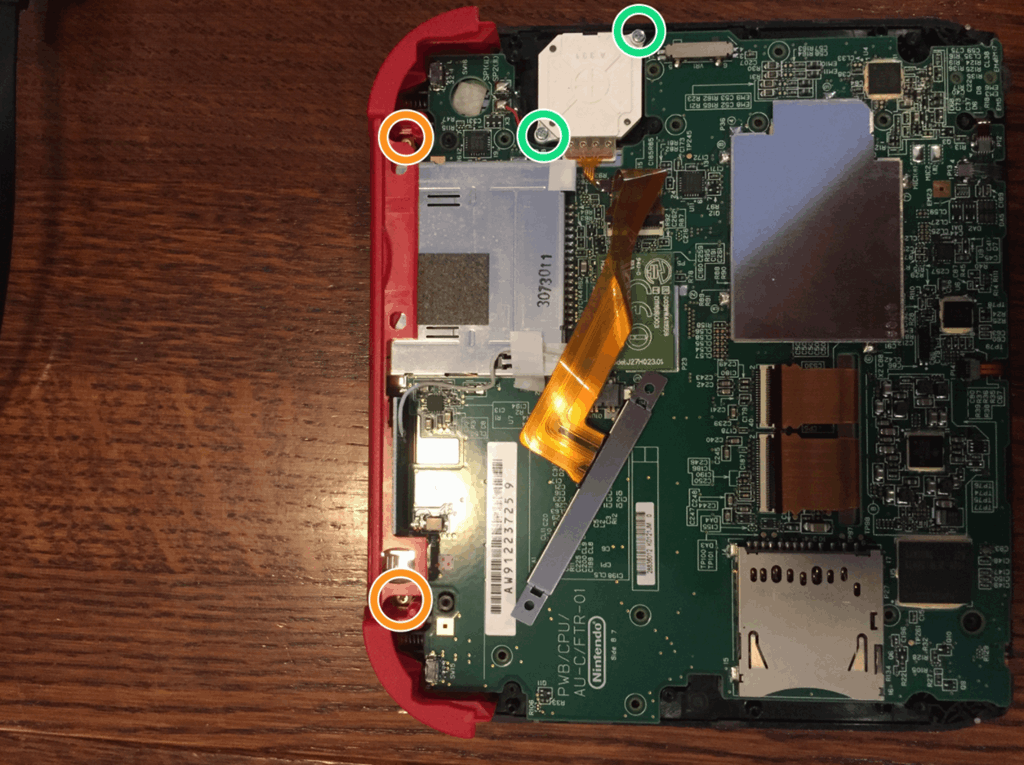
-
Осторожно поднимите защелку шлейфа и аккуратно выдерните шлейф
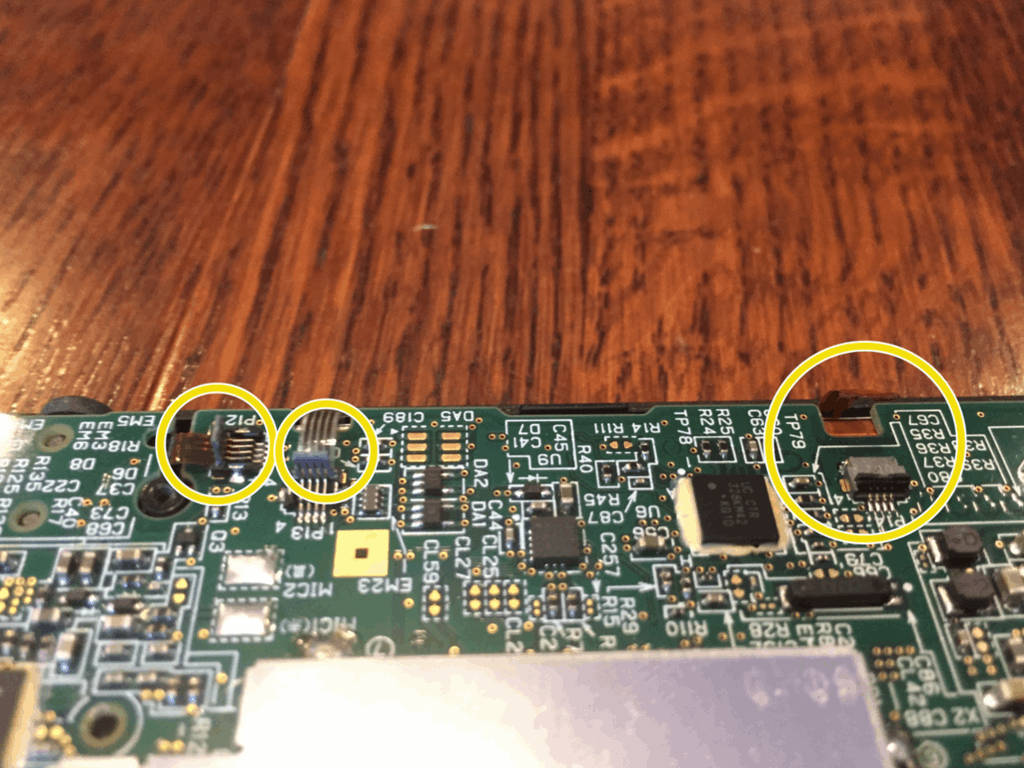
-
Проделайте эту же процедуру с двумя широкими шлейфами в центре приставки. Вытащите джойстик и отсоедините WiFi антенну.

-
Открутите 12 винтов и снимите материнскую плату
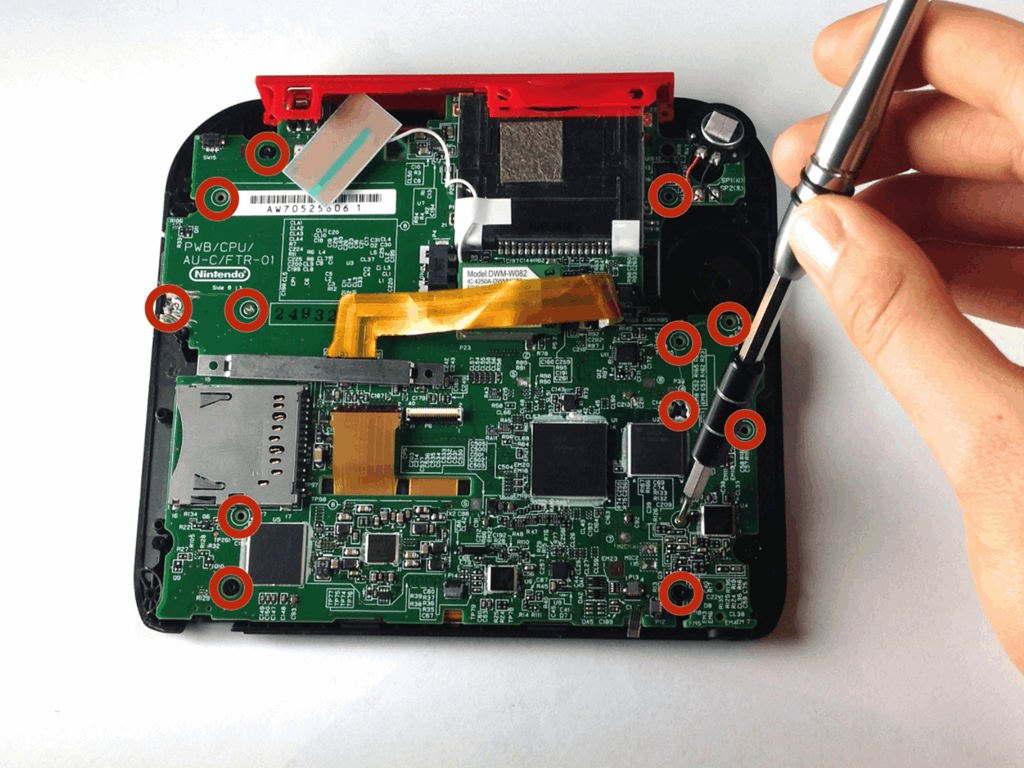
Часть III - Впаиваем провода переходника в приставку
Вы будете паять близко к чипу NAND. Припаивать мы будем 4 основных контакта. DAT0 (Data Zero), CMD и CLK (CLOCK) находятся на нижней части платы. GND (Ground или заземление), мы будем припаивать к металлическому корпусу слота для картриджей или SD-карты, который находится на верхней части материнской платы. Другие DAT-контакты (DAT1, DAT2 и DAT3) вам не потребуются, и в этом гайде вы их не найдете, однако, вы можете припаять провода и к ним, если вам нужна более высокая скорость передачи для записи и чтения NAND’а. Это опциональная операция и в этом гайде не используется, поскольку чип и так дампится достаточно быстро. Выигрыш в пару минут не стоит времени, затраченного на пайку дополнительных контактов.
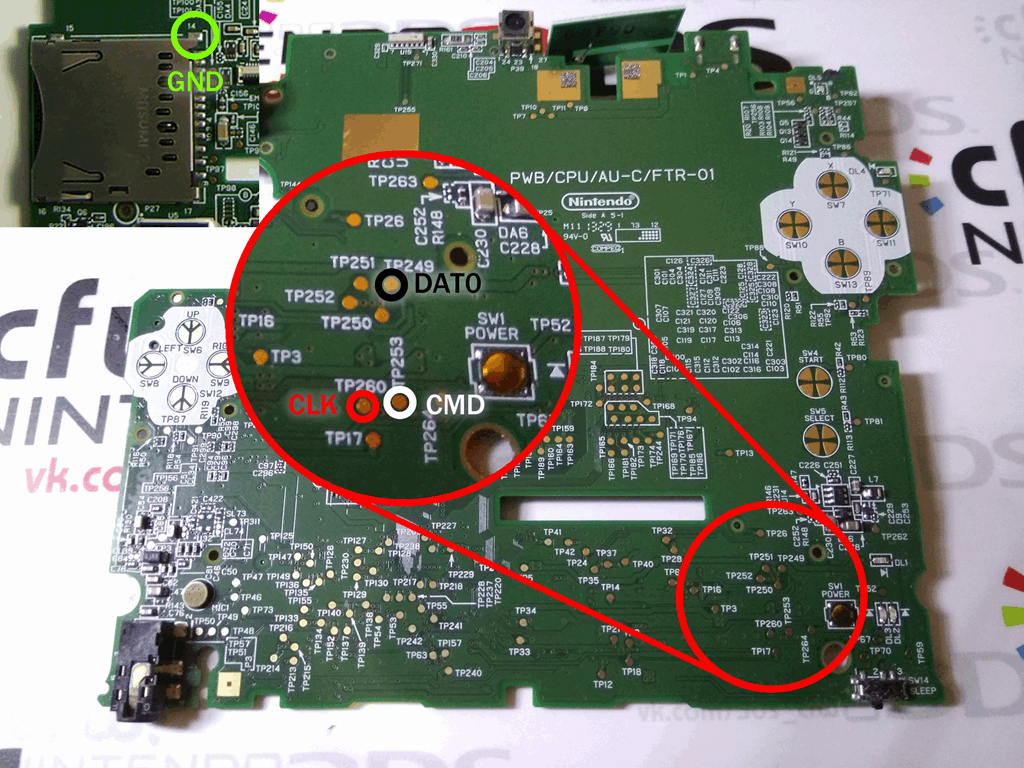
- Нанесите флюс на кончик провода и используйте его как кисточку, нанеся флюс на контакты, к которым необходимо припаять.
-
Начните припаивать 4 провода к каждому из контактов: DAT0, CMD и CLK, а также к GND. Убедитесь, что вы припаяли всё чисто, аккуратно и к нужным точкам.
Убедитесь, что провода, выходящие из SD-адаптера припаяны к соответствующим точкам, иначе ничего работать не будет. Для пущей надежности прозвоните их мультиметром, или любым другим прибором.
- Соберите вашу приставку. Можете не закручивать болты, либо закрутить всего несколько. Аккуратно верните все шлейфы на место. Защелки очень хрупкие, поэтому действуйте пинцетом и будьте предельно осторожны! Можете пока не подключать аналоговый джойстик и камеру.
-
Вставьте батарею в приставку и включите ее, чтобы удостовериться в её работоспособности. На этом этапе приставка все ещё должна работать в обычном режиме.
Могут возникнуть следующие проблемы:
- При включении приставки загорается синий диод, раздается щелчок из динамика, затем приставка выключается - неправильно подключены широкие шлейфы (два шлейфа, идущие от экрана), переподключите их и попробуйте снова
- При включении на экране приставки оба экрана светятся синим - где-то замыкают провода; проверяйте пайку.
- Курсор быстро перемещается по экрану ВПРАВО - это из-за отключенного аналога; игнорируйте
Часть IV - Снятие дампа NAND
- Поставьте отключенную приставку на зарядку.
- Вставьте припаянный переходник в кардридер и включите приставку. КАРТРИДЕР ДОЛЖЕН БЫТЬ ОТКЛЮЧЕН ОТ КОМПЬЮТЕРА!!!
-
Оба экрана должны светиться синим
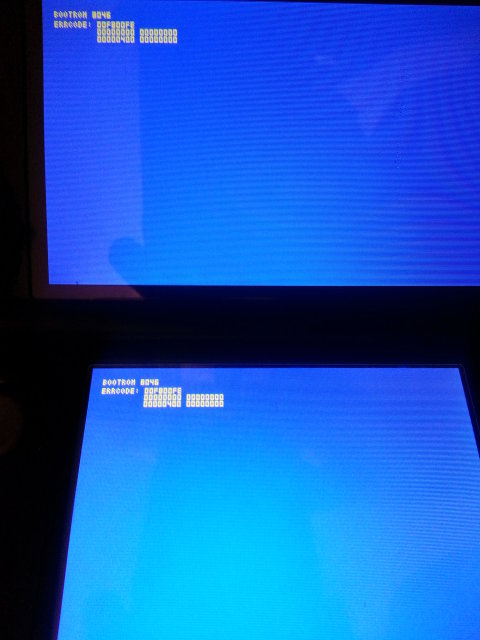
- На этой стадии вы уже можете считывать/записывать NAND. Не выключайте консоль и подключайте ридер в USB порт вашего компьютера.
- ВНИМАНИЕ! Windows попросит отформатировать диск. НЕ ДЕЛАЙТЕ ЭТОГО! Нажмите “Отмена”!
- На компьютере, кликните правой кнопкой мыши на значок
win32diskimageи выберите «Запуск от имени администратора». Введите пароль администратора, если требуется, и программа запуститься. - Назовите файл в строке “Image file”
NAND.bin. Нажмите на кнопку Read для дампа NAND на компьютер в файлNAND.bin. Процесс может занять несколько минут. Если вы хотите восстановить бэкап NAND на ваше устройство, то нажмите Write, и выберите файл вашего бекапа. - Если всё прошло успешно, то дамп NAND появится в директории, которую вы указали.
Желательно снять несколько копий NAND, чтобы убедиться, что бекап сделан верно. Откройте 3DS NAND Checker и нажмите любую кнопку. Программа должна тут же закрыться и сгенерировать две папки в том же каталоге, которые называются imgs и logs Перекиньте ВСЕ сделанные вами NAND-файлы в папку imgs и измените им расширение на img. Теперь, запустите программу снова и она сравнит размеры и хэши файлов, выведя результат в консоль или в файл лога (который должен появится в папке logs). Если они одинаковые, то данный файл можно использовать для инъекции b9s. Если контрольная сумма разная, проверьте пайку и делайте всё по новой.
